Hur man tar bort My Lightning Tracker
Publicerad av: JRustonApps BVUtgivningsdatum: October 29, 2024
Behöver du avbryta din My Lightning Tracker-prenumeration eller ta bort appen? Den här guiden ger steg-för-steg-instruktioner för iPhones, Android-enheter, PC (Windows/Mac) och PayPal. Kom ihåg att avboka minst 24 timmar innan din provperiod slutar för att undvika avgifter.
Guide för att avbryta och ta bort My Lightning Tracker
Innehållsförteckning:
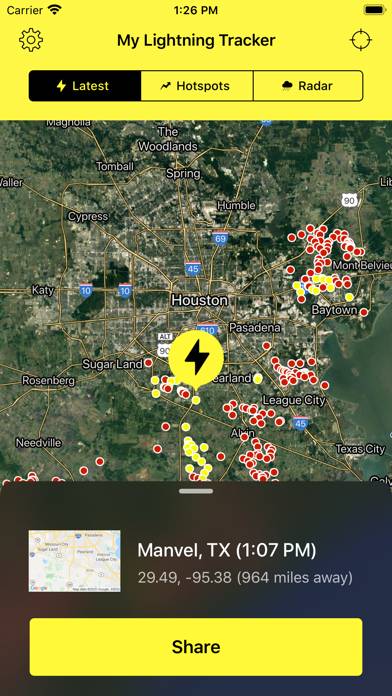
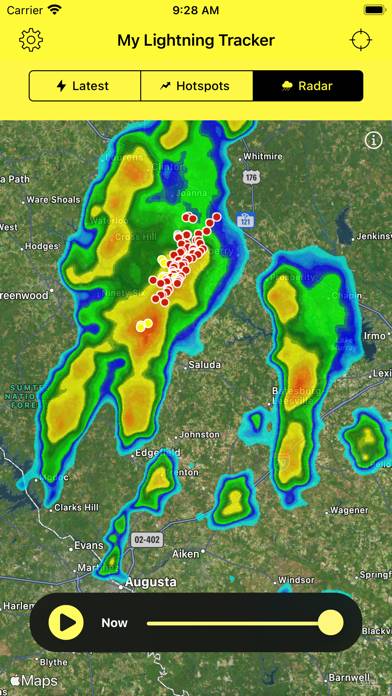
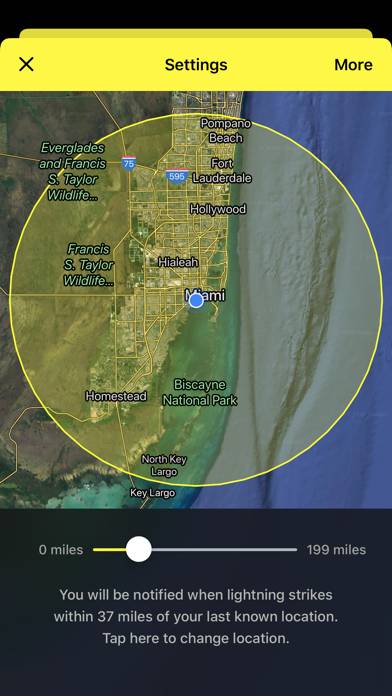
My Lightning Tracker Avsluta prenumeration Instruktioner
Att avsluta prenumerationen på My Lightning Tracker är enkelt. Följ dessa steg baserat på din enhet:
Avbryta My Lightning Tracker-prenumeration på iPhone eller iPad:
- Öppna appen Inställningar.
- Tryck på ditt namn högst upp för att komma åt ditt Apple-ID.
- Tryck på Prenumerationer.
- Här ser du alla dina aktiva prenumerationer. Hitta My Lightning Tracker och tryck på den.
- Tryck på Avbryt prenumeration.
Avbryta My Lightning Tracker-prenumeration på Android:
- Öppna Google Play Butik.
- Se till att du är inloggad på rätt Google-konto.
- Tryck på ikonen Meny och sedan på Prenumerationer.
- Välj My Lightning Tracker och tryck på Avbryt prenumeration.
Avbryta My Lightning Tracker-prenumeration på Paypal:
- Logga in på ditt PayPal-konto.
- Klicka på ikonen Inställningar.
- Navigera till Betalningar och sedan Hantera automatiska betalningar.
- Hitta My Lightning Tracker och klicka på Avbryt.
Grattis! Din My Lightning Tracker-prenumeration har avslutats, men du kan fortfarande använda tjänsten till slutet av faktureringsperioden.
Hur man tar bort My Lightning Tracker - JRustonApps BV från din iOS eller Android
Ta bort My Lightning Tracker från iPhone eller iPad:
För att ta bort My Lightning Tracker från din iOS-enhet, följ dessa steg:
- Leta reda på My Lightning Tracker-appen på din startskärm.
- Tryck länge på appen tills alternativ visas.
- Välj Ta bort app och bekräfta.
Ta bort My Lightning Tracker från Android:
- Hitta My Lightning Tracker i din applåda eller startskärm.
- Tryck länge på appen och dra den till Avinstallera.
- Bekräfta att avinstallera.
Obs! Att ta bort appen stoppar inte betalningarna.
Hur man får en återbetalning
Om du tror att du har blivit felaktigt fakturerad eller vill ha en återbetalning för My Lightning Tracker, så här gör du:
- Apple Support (for App Store purchases)
- Google Play Support (for Android purchases)
Om du behöver hjälp med att avsluta prenumerationen eller ytterligare hjälp, besök My Lightning Tracker-forumet. Vår community är redo att hjälpa!
Vad är My Lightning Tracker?
Tech time my lightning tracker app:
- Visar blixtnedslag över hela världen!
- Se en historik med hotspots där blixtnedslag förekommer oftast!
- Se mer detaljerad information om var åska uppstår på en karta.
- Få aviseringar när en storm närmar sig så att du kan övervaka den live.
- Dela blixtnedslag med dina vänner så att även de kan se var åska och blixtar inträffar!
- Fullt stöd för senaste iOS-versioner.
Om du vill ha det mest effektiva sättet att spåra blixtnedslag och åskväder är My Lightning Tracker rätt app för dig. Denna app kommer att meddela dig när åskväder är på väg.